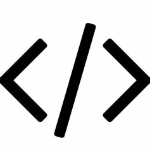1.visibility: hidden和opacity: 0的使用策略和区别?
visibility: hidden; 和 opacity: 0; 在某些方面可以实现相似的效果,但它们之间存在一些关键的区别。
- 视觉效果:
visibility: hidden;会使元素完全不可见,包括其内容和占用的空间都会被隐藏。而opacity: 0;则只是使元素变为完全透明,但仍然占据着原来的空间。 - 鼠标交互:
visibility: hidden;会禁用元素上的鼠标交互,包括鼠标事件和鼠标指针样式。而opacity: 0;并不会禁用鼠标交互,元素仍然可以触发事件并显示鼠标指针样式。
因此,如果你希望元素在不可见的同时禁用鼠标交互,可以使用 visibility: hidden;。如果你只是想让元素透明但保留其占据的空间和鼠标交互,可以使用 opacity: 0;。
注意:visibility: hidden; 不能实现渐显效果,因为它会立即将元素从可见状态变为不可见状态,没有渐变的过程。
如果你希望实现渐显效果,可以结合使用 opacity 和 CSS 过渡(transition)属性。
如果使用了opacity: 0还不希望鼠标交互呢?
使用pointer-events: none;
2.梯子会造成gitlab访问失败
注意:开梯子了网页是无法访问gitlab的,即是是http://gitlab.classba.com.cn/域名
但是git命令可以进行访问,开梯子不会产生影响
3.元素设置100%宽度,但是发现屏幕宽度溢出出现滚动条了怎么办?
设置溢出隐藏
width: 100%;
//加入下面两行,把一部分溢出的进行舍弃
margin: 0 auto;
overflow: hidden;4.设置大框架的高度100vh
在内部元素不够撑起高度,但是还想设置为一整屏幕的时候
用height:100vh
注意:width: 100%;用的比较多,而100vw用的很少
5.js中new URL的使用
this.product1 = new URL(../assets/images/introduce/${this.type}/product-1.png,import.meta.url).href;
这行代码是使用 JavaScript 创建了一个 URL 对象,并为 product1 变量赋值。这个 URL 对象是根据给定的路径和基准 URL 创建的。
让我们逐个解析这段代码:
this.product1 = new URL(`../assets/images/introduce/${this.type}/product-1.png`, import.meta.url).href;this.product1:这是一个变量,用于存储生成的 URL 的最终结果。new URL():这是创建URL对象的构造函数。../assets/images/introduce/${this.type}/product-1.png:这是一个模板字符串,表示相对于当前脚本文件的路径。${this.type}是一个插入表达式,用于动态地插入this.type变量的值。假设this.type是一个字符串变量,该路径将根据this.type的值进行动态替换。import.meta.url:这是一个特殊变量,提供了当前模块文件的 URL 地址。它用作基准 URL,以便相对路径能够正确解析。(../这样的相对路径,需要知道当前路径才方便去解析)
.href 是 URL 对象的属性,用于获取完整的解析后的 URL。
通过以上代码,this.product1 变量将包含根据给定的路径和基准 URL 解析后的完整 URL 地址,用于进一步在应用中加载对应的图像资源。
6.import.meta的作用
import.meta 是一个 JavaScript 中的元数据对象,它提供了与模块相关的信息。它是 ECMAScript 模块规范的一部分,在支持该规范的环境中可用。
import.meta 对象具有以下属性:
import.meta.url:返回包含当前模块的 URL 地址的字符串。它可以用作基准 URL,用于解析相对路径。例如,import.meta.url可以用于构建资源的绝对路径。import.meta.scriptElement:返回当前模块的<script>元素对象(如果有的话)。它可以用于在运行时获取当前模块的<script>元素,以进行一些操作,比如动态加载其他资源。
这些属性提供了关于模块自身的信息,使开发者能够根据需要动态地获取和操作模块的相关数据。
请注意,import.meta 是在 ECMAScript 模块中使用的,而不是在普通的脚本文件或全局作用域中。它提供了一种访问模块特定信息的方式,有助于模块之间的通信和模块的动态行为。
7.禁止用户选中
-webkit-user-select: none; /* Safari/Chrome */
-moz-user-select: none; /* Firefox */
-ms-user-select: none; /* Internet Explorer/Edge */
user-select: none; /* Standard syntax */
注意:这个样式是可以进行继承的
8.要注意将功能卡片进行组件的独立
一般一个页面的功能块:比如产品介绍卡片,跳转顶部的按钮,点击弹出的视频播放器层,遮罩层等等,都最好独立出来,可以用peops接收参数,非常方便!
将图片等url实现统一性,可以根据props参数进行统一修改
this.product1 = new URL(`../assets/images/introduce/${this.type}/product-1.png`,import.meta.url).href;<img :src="product1">这样就可以了,需要注意的就是我们要在assets中建立有规律的目录去存放图片!
9.安卓端实现视频自动播放
<video id="myVideo" autoplay muted>
<source src="video.mp4" type="video/mp4">
</video>
<script>
let video = document.getElementById("myVideo");
video.addEventListener('loadeddata', function() {
video.play();
});
</script>10.defineProps宏命令设置默认值
<script lang="ts" setup>
//子组件 Search,reportAll不传默认为false
const props = withDefaults( //使用withDefaults
defineProps<{
reportAll: boolean;
exportApi: any;
}>(),
{
reportAll: false, //这里设置了
}
);
</script>11.<script setup>中可以使用顶层 await
也就是说可以不用加async,直接使用await,会在解析的时候自动在setup外面添加async
变成async setup() {}
12.vue3.2的defineEmits的使用方法:用于自定义实现实现子到父的传参
子组件:son.vue
<script setup lang="ts">
// 这样是没有任何的类型检查的
const emit = defineEmits(['handleClick', 'handleChange']); //(1)声明自定义事件handleClick和handleChange,并定义为emit对象
//使用emit对象进行事件的触发,返回为两个方法,分别触发一个事件
const handleClick = () => emit('handleClick', Date.now()+''); //(2)触发自定义事件
const handleChange = () => emit('handleChange', Date.now());
</script>
<template>
<div @click="handleClick">
点我1
</div>
<div @click="handleChange">
点我2
</div>
</template>父组件:father.vue
<script setup lang="ts">
//使用emit对象进行事件的触发,返回为两个方法,分别触发一个事件
const handle1 = (param) => { //接收到参数Date.now()+''
console.log(param)
}
const handle2 = (param) => {
console.log(param)
}
</script>
<template>
<son @handleClick="handle1" @handleChange="handle2"></son>
</template>13.debugger; 进行断点调试
注意:不要再用console.log的方式了,太low了太慢了
在想要打断点的地方,写上debugger;
直接打开浏览器,进行相关操作,让代码运行到debugger;的那行
然后鼠标放到对应位置上就可以看到相关变量的内容是多少了!